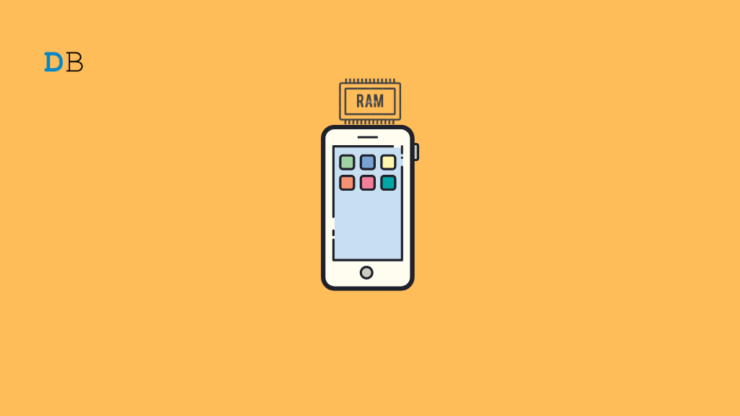Как убедиться, что ваш компьютерный оперативная оперативная оперативная память здоровка?
В последнее время мой компьютер ведут себя с вялой производительности, приложения продолжают заморозить и время от времени. Сначала я отмахивал это, думая, может быть, у меня было Слишком много вкладки открываются в Chrome или понадобилось обновление Windows. Но даже после уборки вещей, проблемы остались вокруг. Именно тогда я начал задаваться вопросом, было ли что -то не так с аппаратным обеспечением, в частности, оперативной памяти.
ram (также известная как память случайного доступа) играет большую роль в том, как плавно работает ваш компьютер. Если это неисправно, все замедляется или сбои без предупреждения. Я понял, что никогда раньше не проверял здоровье моей баран. Итак, я решил выяснить, как сделать это безопасно, не повреждая электрические компоненты.
После некоторого копания я обнаружил, что некоторые четкие признаки и инструменты могут помочь вам проверить, находится ли в хорошей форме оперативная память. Это не так сложно, как кажется, и знание того, как выяснить проблемы на раннем этапе, может сэкономить вам много проблем, особенно когда дело доходит до производительности. В этом руководстве я проведу вас, как убедиться, что оперативная память вашего компьютера здоровее, основываясь на моем собственном опыте.
Как найти, если память оперативной памяти находится в хорошем состоянии на вашем компьютере?
Содержание
- 1 Как найти, если память оперативной памяти находится в хорошем состоянии на вашем компьютере?
- 1.1 Шаг 1: Очистить точки соединения ОЗУ
- 1.2 Шаг 2: Запустите диагностику памяти Windows
Откройте меню «Пуск» Windows, введите «диагностика памяти Windows» и нажмите на опцию «как администратор».
Нажмите на опцию «Перезапустить сейчас и проверьте проблемы». Это перезапустит ваш компьютер/ноутбук и начнет сканирование оперативной памяти для проблем. Обратите внимание, что вы не сможете использовать свой компьютер во время работы теста.
Ваш компьютер перезагрузится, и будет отображаться экран для инструмента диагностики памяти Windows. Вам не нужно ничего делать; Просто позвольте ему запустить тест.
Пока тест запускается, вы увидите панель прогресса и сообщение, показывающее, если возникнут какие -либо проблемы.
Если в какой -либо момент времени вы видите какие -либо ошибки, это означает, что с вашей оперативной памятью существует аппаратная ошибка, и его необходимо заменить. Если вы не видите никаких ошибок, перейдите к шагу 3 ниже.
Шаг 3: Запустите Memtest86 Diagnostic
Загрузите и запустите MEMTEST86 Диагностическое программное обеспечение.
Вставьте флэш -накопитель в свой компьютер и выберите опцию «на USB -диск».
Затем выберите опцию «post Verification» слева и нажмите кнопку «write».
Перезагрузите компьютер и загрузите с этого недавно созданного медиа -диска.
Memtest86 запустит самостоятельно и начнет тестировать память вашего компьютера. Тест может занять несколько часов, в зависимости от того, сколько оперативной памяти есть у вашего компьютера.
После завершения вы увидите неисправные детали палочки с оперативной памятью, такие как поставщик и номер детали, на странице результатов, как указано. Вы должны удалить или заменить неисправные оперативные палочки.
Как убедиться, что ваш компьютерный оперативная оперативная оперативная память: FAQS
- 1.2.1 Que: Как я узнаю, что моя оперативная память не удается?
- 1.2.2 Que: Может ли неисправная оперативная память на повреждении моего компьютера?
- 1.2.3 Que: я запустил все шаги, упомянутые выше, и не обнаружил никаких проблем с моей оперативной памятью.
- 1.2.4 Que: Как часто я должен проверять здоровье моей оперативной памяти?
- 1.2.5 Que: Могу ли я исправить неисправную оперативную память, или я должен ее заменить?
- 2 Заключение
Если вы также задавались вопросом, почему ваша компьютерная система чувствует себя медленнее, чем обычно, или если случайные сбои становятся более частыми, это может быть хорошее время, чтобы проверить здоровье вашей оперативной памяти. Регулярно проверять свою оперативную память с помощью правильных инструментов может помочь вам рано уловить проблемы и спасти вас от будущих головных болей.
Вот контрольный список, который я подготовил, поиск нескольких статей, форумов и сообщений в блоге через Интернет в отношении здоровья Ram и его обслуживания.
Шаг 1: Очистить точки соединения ОЗУ
- Во -первых, обязательно откройте процессор или заднюю панель для ноутбука, чтобы получить доступ к зоне слота ОЗУ.
- Здесь осторожно выньте оперативную память с слотов. Эти слоты очень хрупкие, поэтому убедитесь, что вы не оказываете чрезмерного давления при удалении чипсов из оперативной памяти.
- Чистые точки соединения ОЗУ (золотистого цвета) с использованием Q-наконечника, опускаемого либо в удалении лака, более тонкого раствора, либо растворе изопропилового спирта.
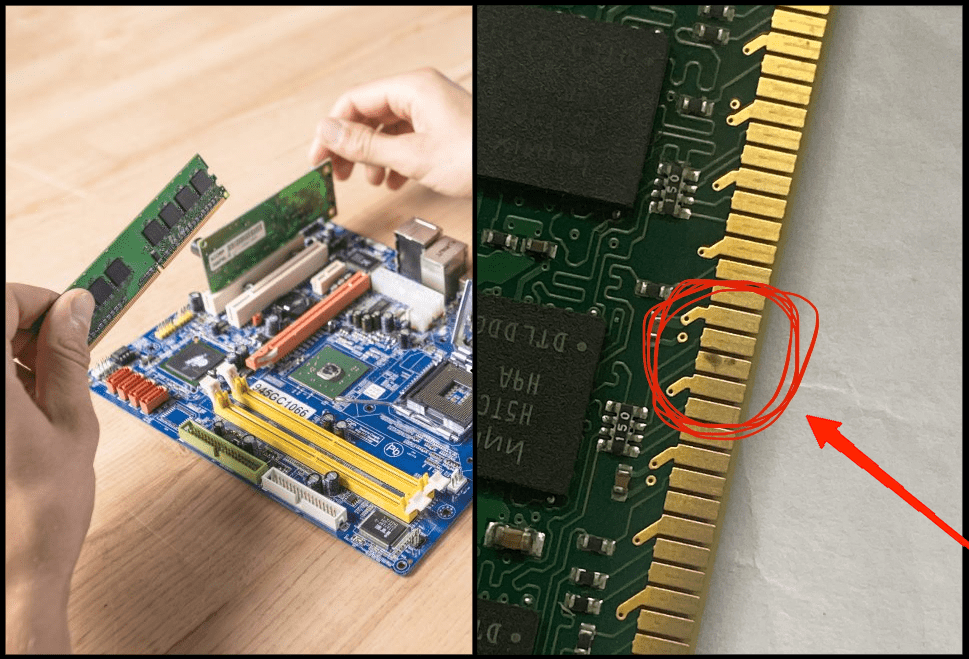
- После очистки тщательно высушите чипсы RAM, чтобы не остаться влаги.
- Теперь очистите пролет с оперативной памятью, взорвав в него воздух, а затем переназнайте чипсы RAM в их исходное положение.
Шаг 2: Запустите диагностику памяти Windows
- Откройте меню «Пуск» Windows, введите «диагностика памяти Windows» и нажмите на опцию «как администратор».
- Нажмите на опцию «Перезапустить сейчас и проверьте проблемы». Это перезапустит ваш компьютер/ноутбук и начнет сканирование оперативной памяти для проблем. Обратите внимание, что вы не сможете использовать свой компьютер во время работы теста.
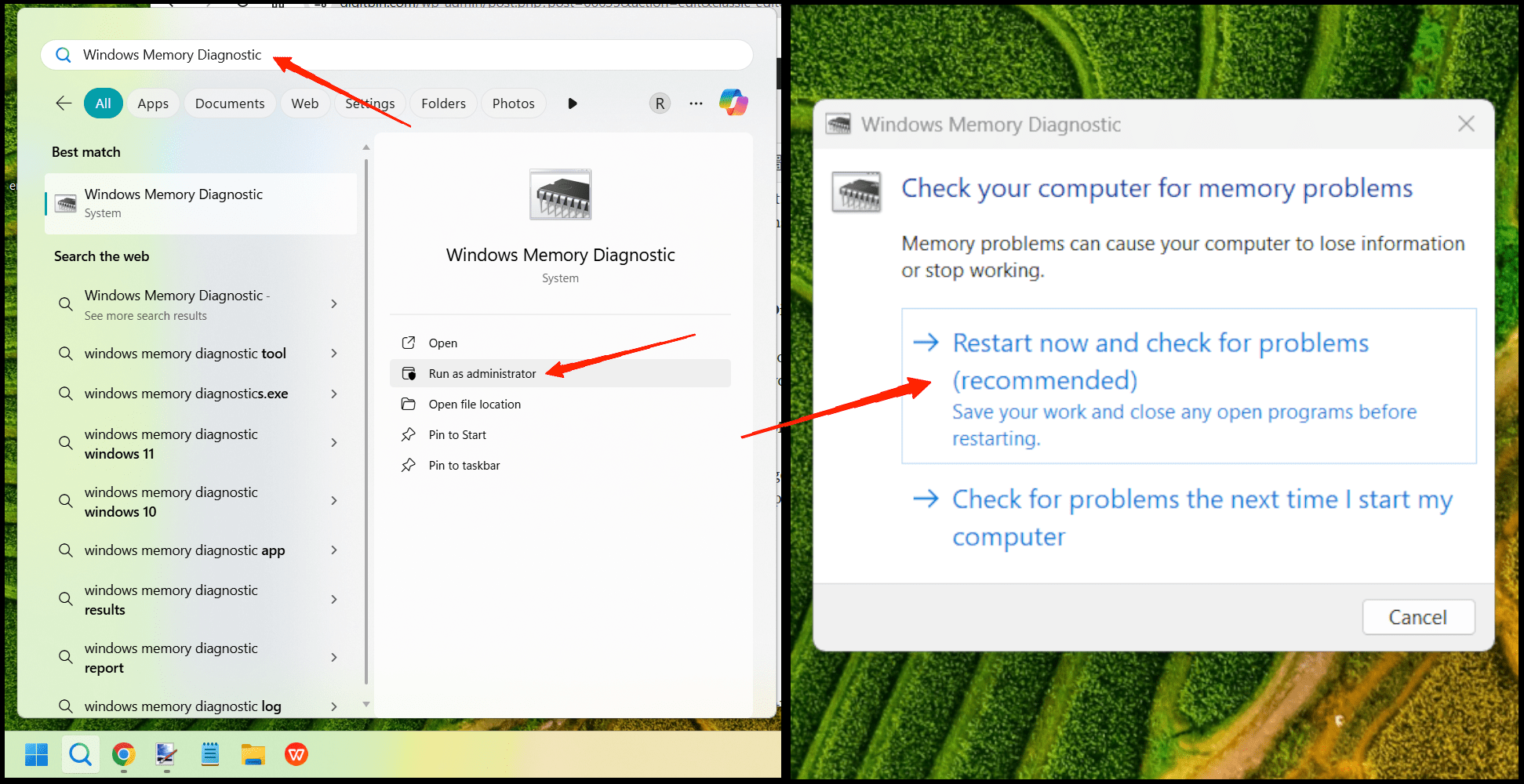
- Ваш компьютер перезагрузится, и будет отображаться экран для инструмента диагностики памяти Windows. Вам не нужно ничего делать; Просто позвольте ему запустить тест.
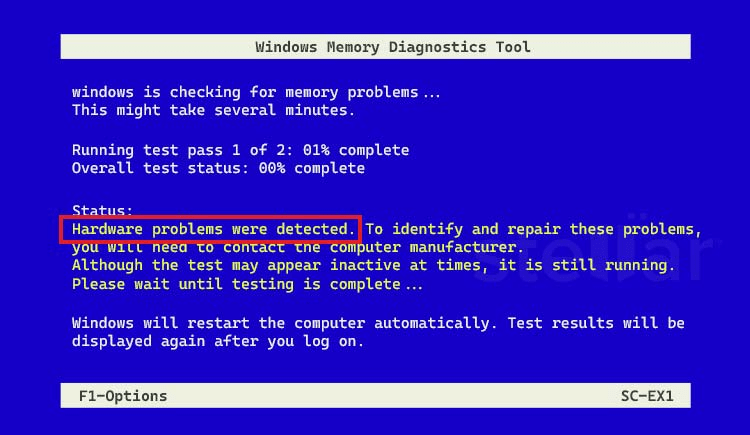
- Пока тест запускается, вы увидите панель прогресса и сообщение, показывающее, если возникнут какие -либо проблемы.
Если в какой -либо момент времени вы видите какие -либо ошибки, это означает, что с вашей оперативной памятью существует аппаратная ошибка, и его необходимо заменить. Если вы не видите никаких ошибок, перейдите к шагу 3 ниже.
Шаг 3: Запустите Memtest86 Diagnostic
- Загрузите и запустите MEMTEST86 Диагностическое программное обеспечение.
- Вставьте флэш -накопитель в свой компьютер и выберите опцию «на USB -диск».
- Затем выберите опцию «post Verification» слева и нажмите кнопку «write».
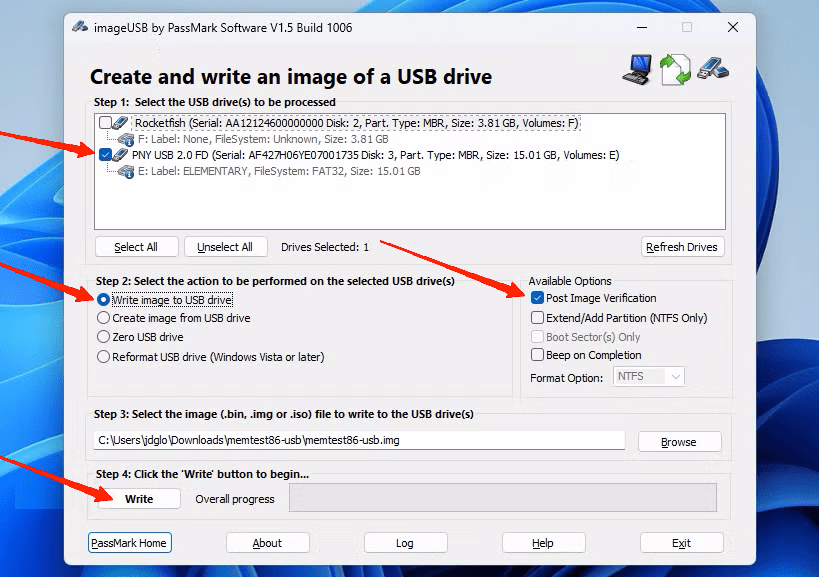
- Перезагрузите компьютер и загрузите с этого недавно созданного медиа -диска.
- Memtest86 запустит самостоятельно и начнет тестировать память вашего компьютера. Тест может занять несколько часов, в зависимости от того, сколько оперативной памяти есть у вашего компьютера.
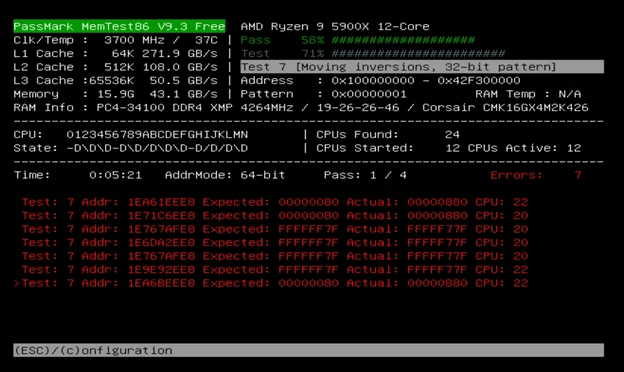
- После завершения вы увидите неисправные детали палочки с оперативной памятью, такие как поставщик и номер детали, на странице результатов, как указано. Вы должны удалить или заменить неисправные оперативные палочки.
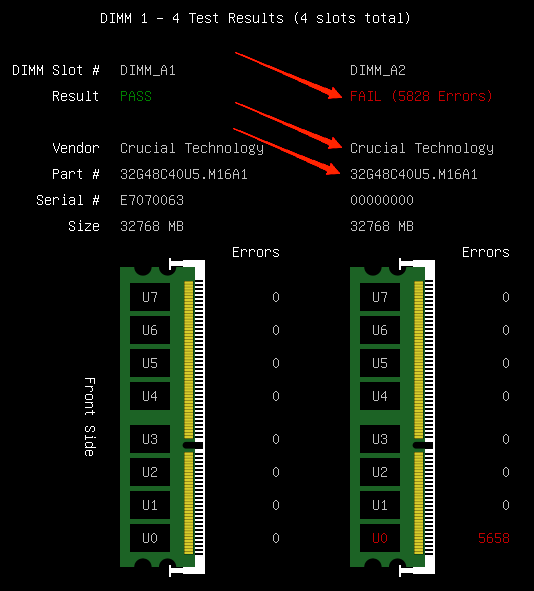
Как убедиться, что ваш компьютерный оперативная оперативная оперативная память: FAQS
Пока я расследовал проблему здоровой оперативной памяти онлайн, я наткнулся на множество вопросов, которые у людей возникли в отношении этой проблемы. Поэтому я собрал некоторые из самых запрашиваемых запросов и попытался ответить на них здесь.
Que: Как я узнаю, что моя оперативная память не удается?
Анс: если вы являетесь свидетелями частого отключения системы, случайных перезагрузков, замораживания программ или печально известного синего экрана смерти (BSOD), то это указывает на некоторую проблему с оперативной памятью. Более медленная производительность или ошибки при установке программного обеспечения также могут указывать на неисправную оперативную память.
Que: у меня установлено две палочки с оперативной памятью, установленные на моем компьютере/ноутбуке, и одна из них неисправен. Должен ли мне изменить обе палочки с оперативной памятью?
Анс: Вам нужно только изменить ошибку оперативной памяти. Если сменная оперативная память недоступна, вы также можете запустить свой компьютер с помощью одной здоровой оперативной палочки.
Que: Может ли неисправная оперативная память на повреждении моего компьютера?
Анс: неисправная или нездоровая оперативная память не повредит вашему компьютерному компонентам, но это может привести к повреждению файлов и нестабильности системы.
Que: я запустил все шаги, упомянутые выше, и не обнаружил никаких проблем с моей оперативной памятью.
Анс: если вы выполнили все вышеперечисленные шаги и не находите проблем с оперативной памятью, это означает, что оперативная память вашего компьютера является здоровой и функциональной. В таких случаях могут возникнуть проблемы с вашим устройством хранения, HDD или SSD.
Que: Как часто я должен проверять здоровье моей оперативной памяти?
Анс: проверить его один или два раза в год как часть рутинного обслуживания.
Que: Могу ли я исправить неисправную оперативную память, или я должен ее заменить?
Анс: если вы обнаружите, что есть проблемы с вашей оперативной памятью, вы должны немедленно заменить его, так как неисправная оперативная память не может быть отремонтирована.
Заключение
Если ваша оперативная память не в здоровом состоянии, неисправном или под стрессом, от базового просмотра в Интернете, многозадачности и игр. Из моего собственного опыта я узнал, что даже небольшие признаки, такие как лаг или замораживание, могут указывать на более глубокие проблемы. Регулярно проверять оперативную память с помощью правильных инструментов и процессов, поделившихся выше, может помочь вам рано уловить проблемы.